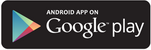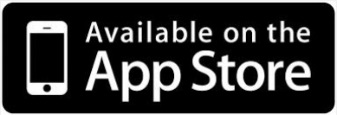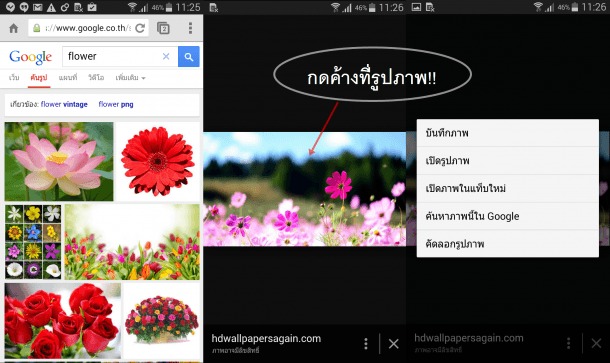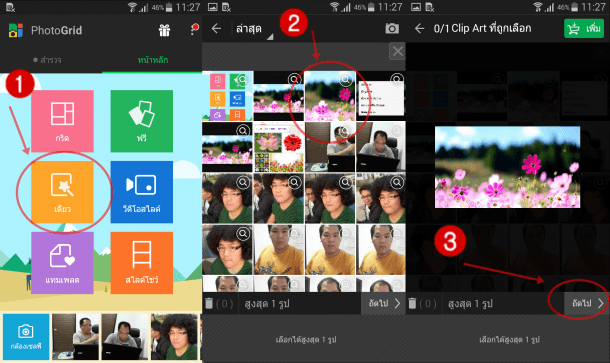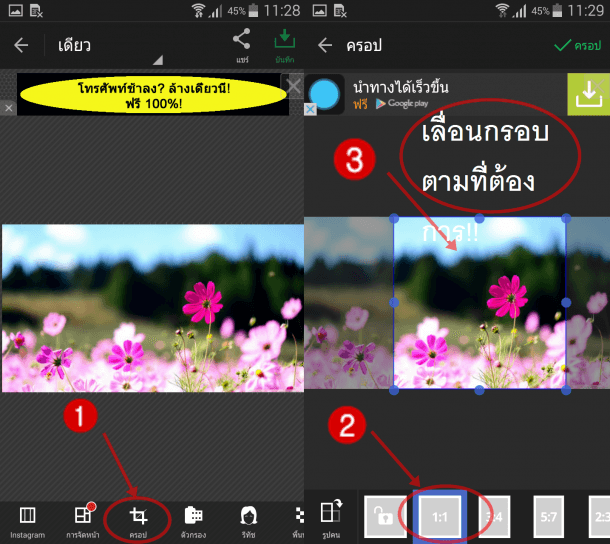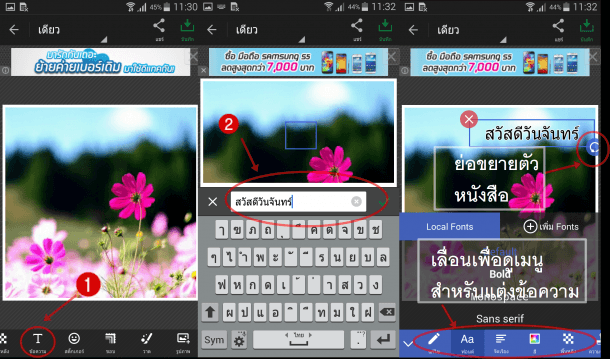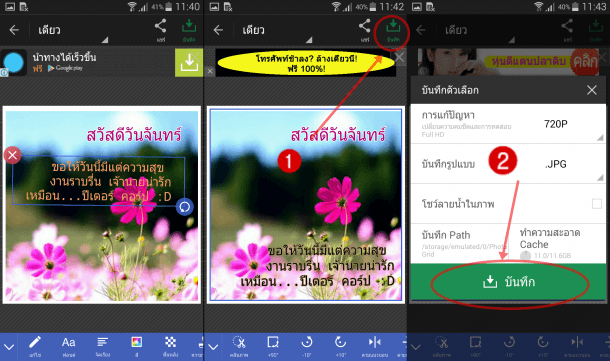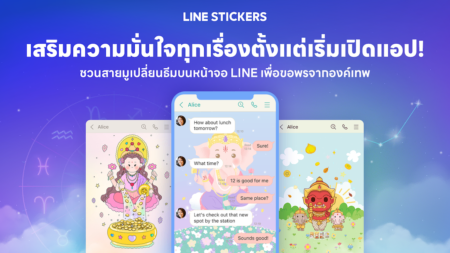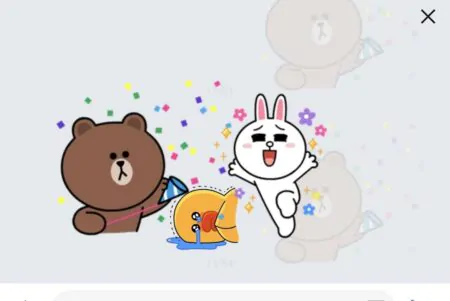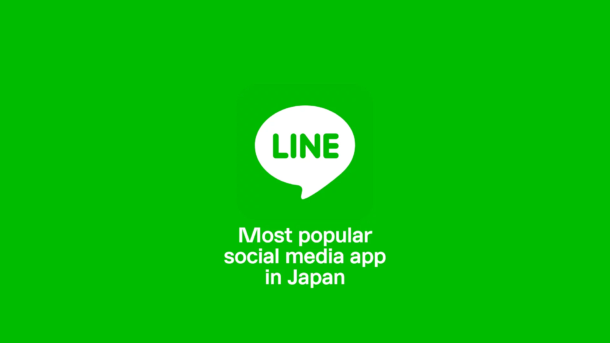ในช่วงนี้หากใครเล่น Line กับพ่อแม่หรือญาติผู้ใหญ่วัยประมาณ 50 ปีขึ้นไป มักจะได้รับรูปภาพที่ส่งมาแทบจะลักษณะเดียวกันอยู่เสมอ นั้นคือ เป็นภาพดอกไม้ พร้อมใส่ข้อความลงไป ในลักษณะ >> สวัสดีวันจันทร์ที่สดใส … พร้อมคำอวยพรเพราะๆ << แล้วมันคืออะไร? ทำไมฮิตกันขนาดนี้?
อันจะถามเหตุผลถึงเทรนด์ที่กำลังฮิตคงจะให้คำตอบกันได้ยากครับ แต่ส่วนหนึ่งที่ลูกหลานได้ลองถามพ่อกับแม่ดูก็มักจะได้คำตอบด้วยรอยยิ้ม พร้อมกับคำพูดว่า “คนวัยนี้ เขาหาความสดชื่นให้ชีวิต ส่งคำอวยพร ส่งความสดชื่นให้กัน” ส่วนอีกสาเหตุหนึ่งที่ชอบส่งเป็นรูปภาพแทนที่จะเป็นข้อความนั่นก็เพราะว่าท่านพิมพ์ข้อความได้ช้า ส่งรูปจะง่ายกว่ามาก ซึ่งรูปที่ส่งต่อกันมาเรื่อยๆ ในลักษณะนี้มีสต็อกอยู่เป็นร้อยๆ รูปเลยทีเดียว
เราในฐานะลูกหลานอยากทำให้พ่อแม่หรือญาติผู้ใหญ่มีความสุข เรามาทำหรือตกแต่งรูปเหล่านี้ส่งให้ท่านกันดีกว่าครับ และไม่แน่เทรนด์นี้อาจกำลังมา กำลังจะฮิตในกลุ่มวัยรุ่นก็เป็นได้
วิธีสร้างรูปภาพตามสไตล์คนวัย 50+ ที่กำลังท็อปฮิตเต็ม Line อยู่ในขณะนี้
1. อันดับแรกดาวน์โหลดแอพพลิเคชั่นมาไว้ในเครื่อง สำหรับคอมพิวเตอร์ก็ใช้โปรแกรม Photoscape แต่งได้ ซึ่งเมนูและการใช้งานค่อนข้างชัดเจน ดังนั้นผมจะไม่ขอกล่าวถึง แต่จะเน้นการตกแต่งโดยใช้สมาร์ทโฟนนะครับ สำหรับระบบปฏิบัติการ Android และ iOS เพื่อนๆ สามารถใช้แอพฯ Photo Grid ที่เปิดให้ดาวน์โหลดฟรีทั้ง Google Play Store และ Apps Store
2. ต่อมาไปหารูปที่จะใช้แต่งใน Google เพียงเราค้นหาด้วยคำว่า “Flower” ก็จะพบรูปที่สวยงามและเยอะแยะเต็มไปหมด จากนั้นเลือกรูปที่เราชอบ กดค้างที่รูป แล้วเลือกบันทึกได้เลย และหาก iOS กดค้างแล้วไม่มีไร ก็ใช้การแคปเจอร์หน้าจอเอาก็ได้ครับ
3. เข้าไปที่แอพฯ Photo Grid แล้วคลิกที่เมนู “เดียว” เพื่อใช้ฟีเจอร์แต่งภาพรูปเดียว จากนั้นเลือกรูปที่ต้องการจากอัลบั้ม และคลิกเลือกถัดไป(ดังรูป)
4. เลือกเมนูครอป “Crop” เพื่อตัดภาพให้เหมาะสม ซึ่งแอพฯ นี้ให้เราเลือกอัตราส่วนได้หลากหลาย
5. จากนั้นก็เลือกแถบเมนูด้านล่างไปด้านซ้าย เราก็จะเห็นเมนูพิมพ์ข้อความใส่ในภาพ และ กรอบรูปปรากฏอยู่ จะใส่อะไรก่อนก็ได้ครับ แต่ผมจะใส่กรอบรูปก่อน โดยการคลิกที่เมนูกรอบรูป แล้วเลือกลักษณะกรอบและขนาดของกรอบตามที่เราต้องการ
6. ลำดับต่อไปจะเป็นการเพิ่มข้อความลงไปในภาพ เมื่อเราคลิกที่เมนูตัวอักษร “T” แอพฯ ก็จะให้เราพิมพ์ข้อความที่ต้องการ เมื่อพิมพ์เสร็จก็กดเครื่องหมายถูกเลยครับ จากนั้นก็ตกแต่งข้อความ ทั้ง สี รูปแบบ ฟอนต์ เงาตัวอักษร ความเข้มหนาของตัวอักษร เป็นต้น และสามารถย่อขยายตัวอักษรโดยใช้ปุ่มสีฟ้าวงกลมด้านล่างขวาของกล่องข้อความ
7. เมื่อเสร็จเรียบร้อยแล้วก็ทำการบันทึกได้เลยครับ
เมื่อเราทำคล่องแล้วก็ไม่จำเป็นต้องทำเก็บไว้เยอะๆ ก็ได้ เวลาจะใช้งานก็มาทำตามขั้นตอนนี้แป็ปเดียวก็ส่งได้แล้ว ทีนี้ก็มีรูปใหม่ๆ เข้ากับสถานการณ์ปัจจุบัน นำเทรนด์ก่อนใครได้เลยครับ พ่อแม่พี่น้องลุงป้าน้าอาทั้งหลาย
ด้วยความเคารพรัก
Lo Axiom
ขอบคุณกระทู้ >> Pantip.com